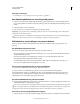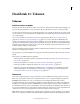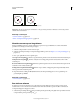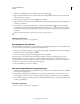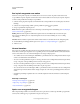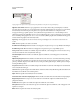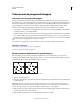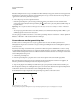Operation Manual
363
PHOTOSHOP GEBRUIKEN
Tekenen
Laatst bijgewerkt 8/6/2011
Tekenen met de pengereedschappen
Informatie over de pengereedschappen
Photoshop biedt meerdere pengereedschappen. Het standaardgereedschap Pen biedt de grootste precisie, met het
gereedschap Pen voor vrije vorm tekent u paden alsof u met een potlood op papier tekent en met de magnetische pen
kunt u een pad tekenen dat wordt uitgelijnd op de randen van in uw afbeelding gedefinieerde gebieden. U kunt de
pengereedschappen in combinatie met de vormgereedschappen gebruiken om ingewikkelde vormen te maken.
Wanneer u het standaardpengereedschap gebruikt, zijn de volgende opties beschikbaar op de optiebalk:
• Automatisch +/–, hiermee kunt u een ankerpunt toevoegen wanneer u op een lijnsegment klikt of een ankerpunt
verwijderen wanneer u op het ankerpunt klikt.
• Elastisch. Hiermee geeft u een voorvertoning weer van de padsegmenten als u de muisaanwijzer tussen het klikken
door verplaatst. (Klik op het pop-upmenu rechts van het pictogram Aangepaste vorm voor toegang tot deze optie.)
Voordat u met het pengereedschap tekent, kunt u een nieuw pad maken in het deelvenster Paden, zodat het tijdelijke
pad automatisch wordt opgeslagen als een pad met een naam.
Zie “Tekenmodi” op pagina 357 voor meer informatie over de modi waarin u met de pengereedschappen.
Meer Help-onderwerpen
“Padsegmenten, componenten en punten” op pagina 371
“Een nieuw tijdelijk pad maken” op pagina 370
Rechte segmenten tekenen met het gereedschap Pen
Het eenvoudigste pad dat u met het gereedschap Pen kunt tekenen, is een rechte lijn. Dit doet u door met het
gereedschap Pen te klikken om twee ankerpunten te plaatsen. Als u nog een aantal keren klikt, maakt u een pad dat
bestaat uit rechte-lijnsegmenten die via hoekpunten zijn verbonden.
Als u op het gereedschap Pen klikt, worden er rechte segmenten getekend.
1 Selecteer het gereedschap Pen.
2 Plaats het gereedschap Pen op de plaats waar het rechte segment moet beginnen en klik om het eerste ankerpunt te
bepalen (sleep niet).
Opmerking: Het eerste segment dat u tekent, wordt pas zichtbaar wanneer u het tweede ankerpunt hebt geplaatst.
(Selecteer de optie Elastisch in Photoshop om padsegmenten te bekijken.) Als er richtingslijnen verschijnen, hebt u per
ongeluk met het gereedschap Pen gesleept. Kies Bewerken > Ongedaan maken en klik nogmaals.
3 Klik nogmaals op de plaats waar het segment moet eindigen of houd Shift ingedrukt en klik om de hoek van het
segment te beperken tot een veelvoud van 45°.
4 Klik nogmaals om ankerpunten voor aanvullende rechte segmenten in te stellen.